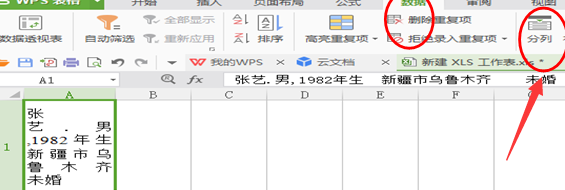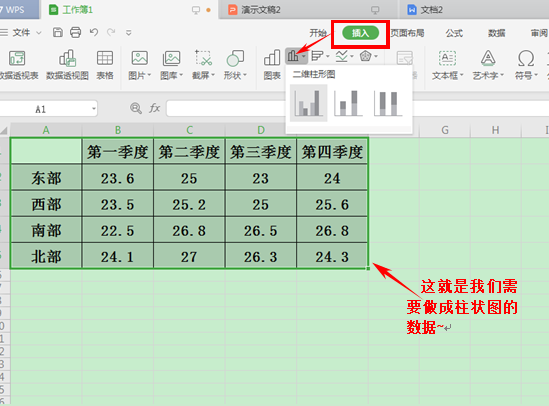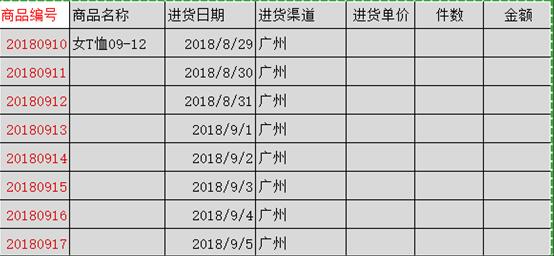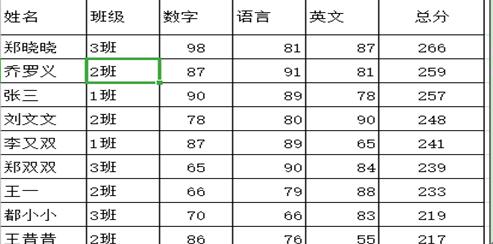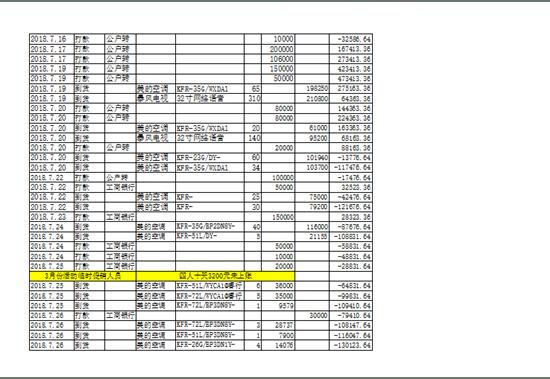wps文字怎么调单元格边距 wps表格单元格边距怎么设置
我们在利用WPS文档与Word文档进行日常办公时,经常需要输入各种各样的文档,在输入文档的同时还需要插入表格,在表格当中输入文字的时候,经常面临着单元格内容无法有效利用的情况,那么,在WPS文档与Word文档当中,如何提高表格单元格的利用率呢,今天我们就来教大家这个小技巧,具体怎么操作呢,一起来学习一下吧。
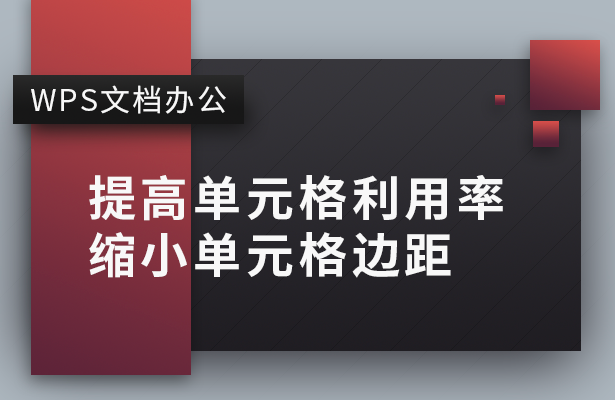
首先,我们插入一个表格,在表格当中输入文字,我们看到单元格并没有被有效利用。
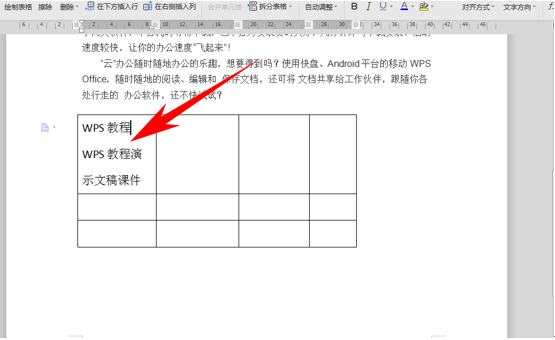
单击表格右键,选择表格属性。
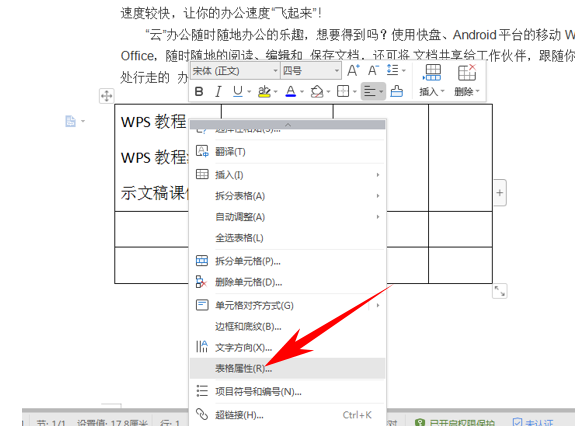
弹出表格属性的对话框,单击单元格,在右下角选择选项。
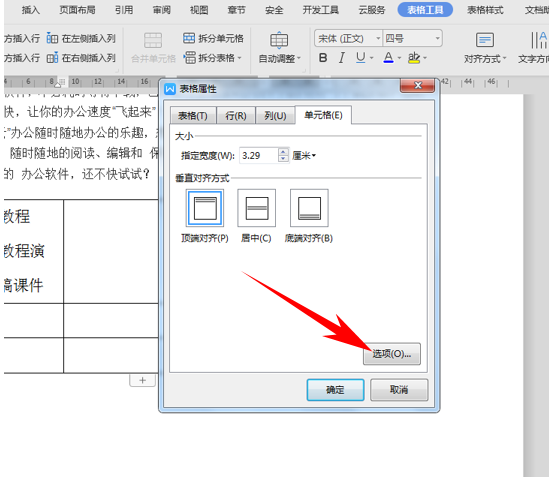
弹出单元格选项的对话框,我们看到数据都是灰色的,这时候我们取消选择与整张表格相同的选项。
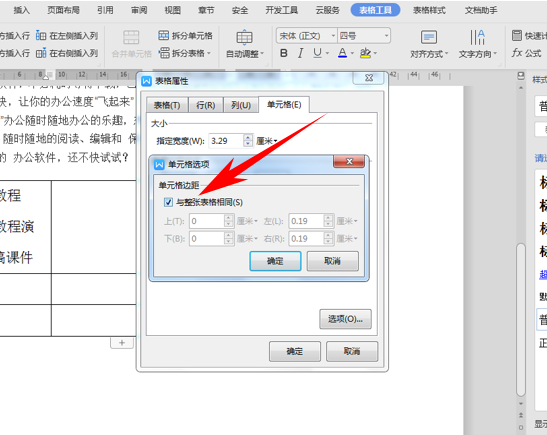
然后,将单元格边距的上下左右都设置为0,单击确定。
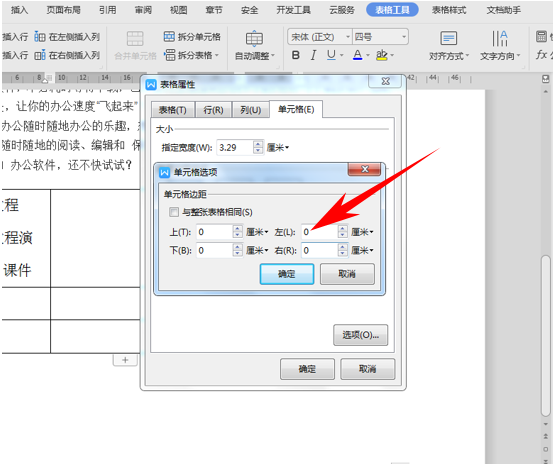
然后我们就可以看到,明明输入不进去的单元格,又多出了几个字的空余。
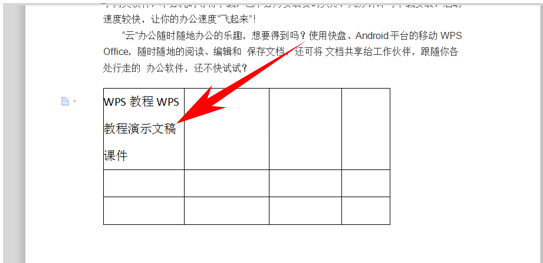
那么,在WPS文档与Word文档当中,提高单元格利用率,缩小单元格边距的方法,是不是非常简单呢,你学会了吗?
ps:如果你想学习互联网推广没有人指导,可以加客服QQ2121882157,有偿顾问。声明:本文内容转载自互联网,该文观点仅代表作者本人。本站仅提供信息存储空间服务,不拥有所有权,不承担相关法律责任。如发现本站有涉嫌抄袭侵权/违法违规的内容,请联系客服删除。